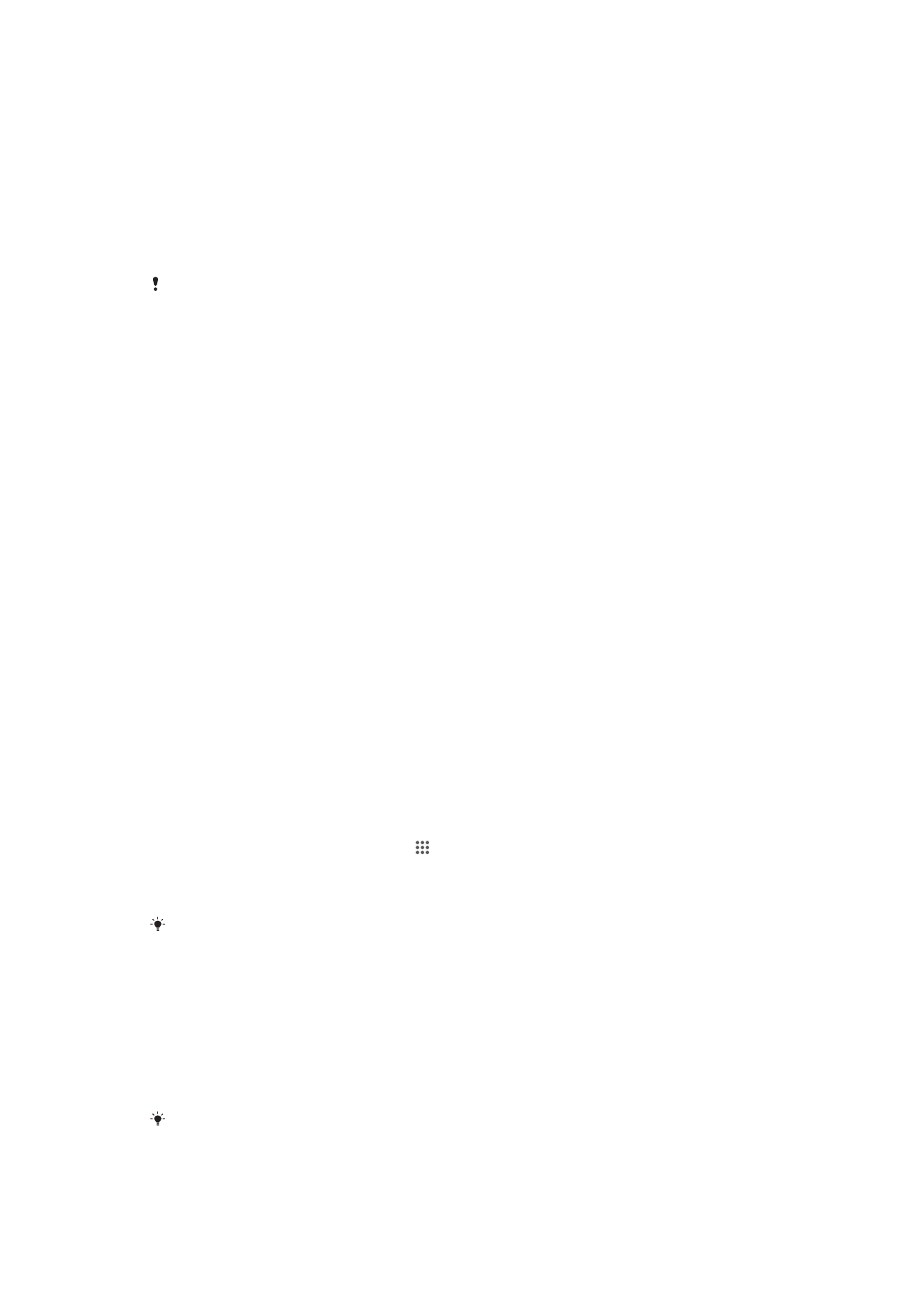
Povezivanje uređaja sa računarom
Povežite vaš uređaj na računar i pokrenite prespajanje slika, muzike i drugih tipova
datoteke. Najlakši načini da se povežete jeste korištenjem USB kabla ili Bluetooth
bežične tehnologije.
Kada povežete vaš uređaj na računar koristeći USB kablo, od vas će se zatražiti da
instalirate PC Companion aplikaciju na vaš računar. PC Companion vam pomaže da
pristupite dodatnim računarskim aplikacijama kako biste prespojili i organizirali
multimedijalne datoteke, ažurirali vaš uređaj, sinhronizirali sadržaj uređaja i još mnogo
toga.
Možda nećete biti u mogućnosti da neki materijal koji je zaštićen autorskim pravima prespojite
između vašeg uređaja i računara.
Prenošenje i rukovanje sadržajem korištenjem USB kabla
Koristite vezu USB kabla između računara i uređaja za jednostavno prenošenje i
upravljanje vašim datotekama. Kada su dva uređaja povezana, možete povlačiti i
ispuštati sadržaj između uređaja i računara ili između interne pohrane uređaja i SD
kartice, koristeći istraživač datoteka na računaru.
Ukoliko na vaš uređaj prespajate muziku, video zapise, slike ili druge multimedijalne
datoteke, najbolje je da koristite Media Go™ aplikaciju na vašem računaru. Media Go™
pretvara multimedijalne datoteke tako da ih možete koristiti na uređaju.
Za prespajanje sadržaja između uređaja i računara koristeći USB kablo
1
Koristeći USB kablo, povežite vaš uređaj na računar. Interna pohrana je
povezana se pojavi u statusnoj traci.
2
Računar: Otvorite Microsoft® Windows® Explorer sa vašeg desktopa i sačekajte
dok se interna pohrana vašeg uređaja pojavi kao eksterna jedinica u Microsoft®
Windows® Exploreru.
3
Računar: Povlačite i ispuštajte željene datoteke između vašeg uređaja i računara.
Za prespajanje sadržaja između interne pohrane i SD kartice putem USB-a
1
Koristeći USB kablo, povežite mobitel i računar. Interna pohrana i SD kartica su
povezane se pojavljuje na statusnoj traci ekrana mobitela.
2
Računar: Otvorite Microsoft® Windows® Explorer sa desktopa i sačekajte dok se
interna pohrana vašeg mobitela i SD kartica ne pojave kao eksterne jedinice u
Microsoft® Windows® Exploreru.
3
Računar: Povucite i ispustite željene datoteke između interne pohrane mobitela i
SD kartice.
Za prespajanje datoteka direktno iz interne pohrane na SD karticu u uređaju
1
Iz vašeg Početni ekran, kucnite na .
2
Pronađite i kucnite na Postavke > Pohrana > Prenesite podatke na SD karticu.
3
Označite tipove datoteke koje želite prespojiti na SD karticu.
4
Kucnite na Prijenos.
Direktni način prijenosa znači da veza USB kabla na računar nije neophodna.
Prenošenje datoteka koristeći način prijenosa medija putem Wi-Fi
®
Možete prenositi datoteke između uređaja i drugih uređaja kompatibilnih sa MTP-om
(Media Transfer Protocol), kao što je računar, koristeći Wi-Fi
®
vezu. Prije povezivanja,
prvo trebate upariti dva data uređaja. Ukoliko prenosite muziku, video zapise, slike ili
druge multimedijalne datoteke sa uređaja na računar i obratno, najbolje je da koristite
aplikaciju Media Go™ na računaru. Media Go™ pretvara multimedijalne datoteke tako
da ih možete koristiti na uređaju.
Da biste koristili to svojstvo, treba vam uređaj sa omogućenom Wi-Fi
®
vezom koji podržava
prijenos medija, na primjer, računar s operativnim sistemom Microsoft
®
Windows Vista
®
ili
Windows
®
7.
99
Ovo je Internet izdanje ove publikacije. © Štampanje dopušteno samo za privatnu upotrebu.
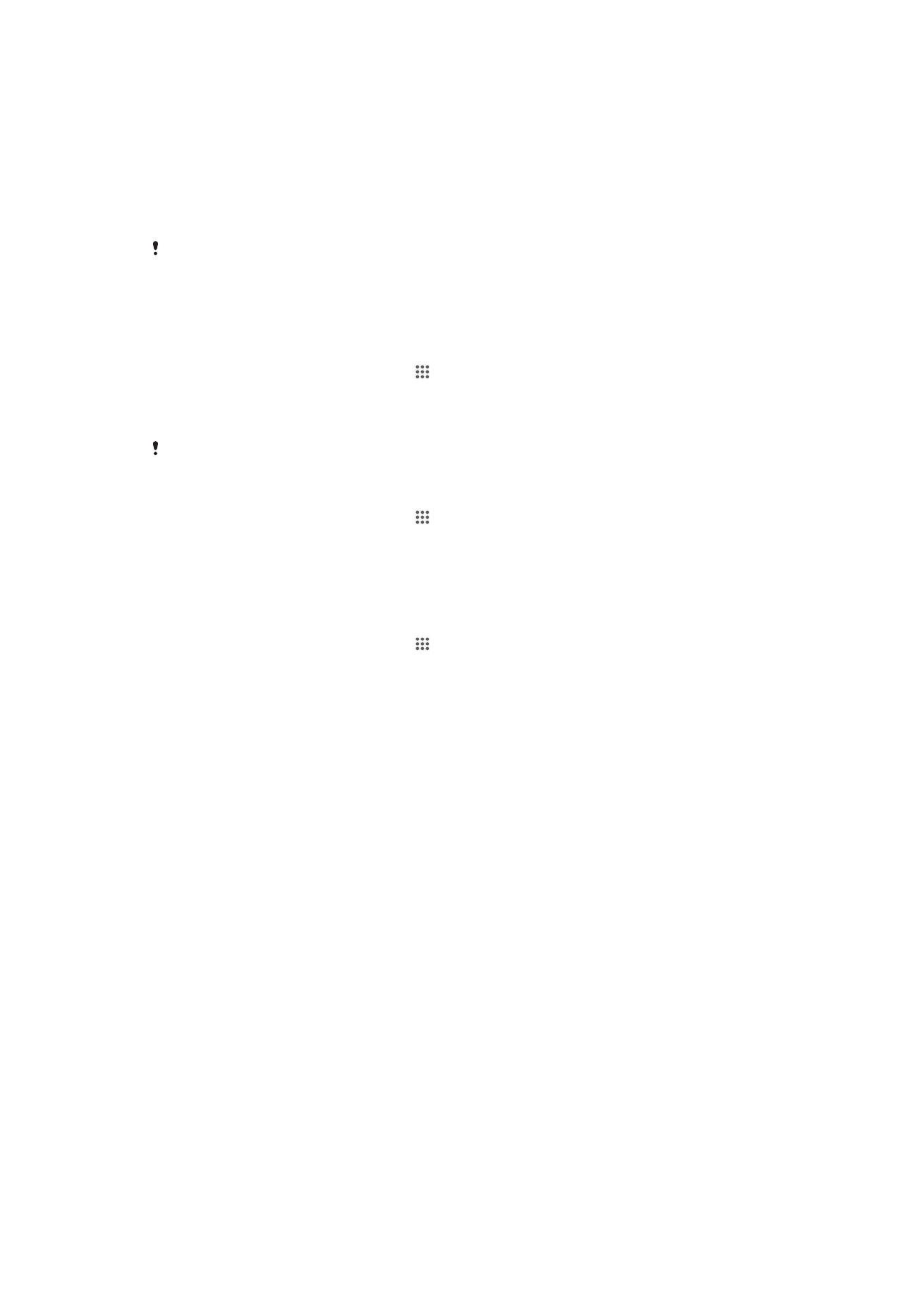
Za uparivanje uređaja bežičnim putem sa računarom koristeći način rada prijenosa
medija
1
Provjerite da li je način rada za prijenos medija omogućen na vašem uređaju. Taj
način je obično omogućen po zadanoj vrijednosti.
2
Povežite uređaj sa računarom putem USB kabla.
3
Računar: Kada se ime uređaja pojavi na ekranu, kliknite Konfiguriranje mreže i
slijedite upute za uparivanje računara.
4
Kada završite s uparivanjem, prekinite vezu USB kabla iz oba uređaja.
Navedene upute vrijede samo ako je na vaš računar instaliran operativni sistem Windows
®
7 i
ako je računar povezan na Wi-Fi
®
pristupnu tačku putem mrežnog kabla.
Za bežično povezivanje uparenih uređaja u načinu rada za prijenos medija
1
Provjerite da li je način rada za prijenos medija omogućen na vašem uređaju. Taj
način je obično omogućen po zadanoj vrijednosti.
2
Iz vašeg Početni ekran, kucnite na .
3
Pronađite i kucnite na Postavke > Xperia™ > USB povezivost.
4
Kucnite na upareni uređaj s kojim se želite povezati pod Pouzdani uređaji.
5
Kucnite na Povezati.
Provjerite da li je Wi-Fi
®
funkcija uključena.
Za prekidanje veze sa bežično uparenim uređajem u načinu rada prijenosa medija
1
Iz vašeg Početni ekran, kucnite na .
2
Pronađite i kucnite na Postavke > Xperia™ > USB povezivost.
3
Kucnite na upareni uređaj s kojim želite prekinuti vezu na popisu Pouzdani
uređaji.
4
Kucnite na Prekinuti vezu.
Za uklanjanje uparivanja s drugim uređajem
1
Iz vašeg Početni ekran, kucnite na .
2
Pronađite i kucnite na Postavke > Xperia™ > USB povezivost.
3
Kucnite na upareni uređaj koji želite ukloniti.
4
Kucnite na Zaboravi.
PC Companion
PC Companion je računarska aplikacija koja vam omogućava pristup dodatnim
svojstvima i uslugama koje vam pomažu pri prenošenju muzike, video zapisa i slika sa
uređaja i na njega. Također možete koristiti PC Companion kako biste ažurirali uređaj i
pribavili najnoviji dostupni softver. Instalacijske datoteke za PC Companion sačuvane su
na vašem uređaju, a instalacija se pokreće sa uređaja kada ga povežete na računar
putem USB kabla.
Da biste koristili aplikaciju PC Companion, potreban vam je računar povezan na internet,
sa jednim od sljedećih operativnih sistema:
•
Microsoft® Windows® 7
•
Microsoft® Windows Vista®
•
Microsoft® Windows® XP (Service Pack 3 ili noviji)
Za pokretanje PC Companiona
1
Provjerite je li aplikacija PC Companion instalirana na vaš računar.
2
Otvorite aplikaciju PC Companion na računaru, a zatim kliknite Start kako biste
otvorili neku od funkcija koju želite koristiti.